创新声卡KX驱动安装、调试、使用图文教程
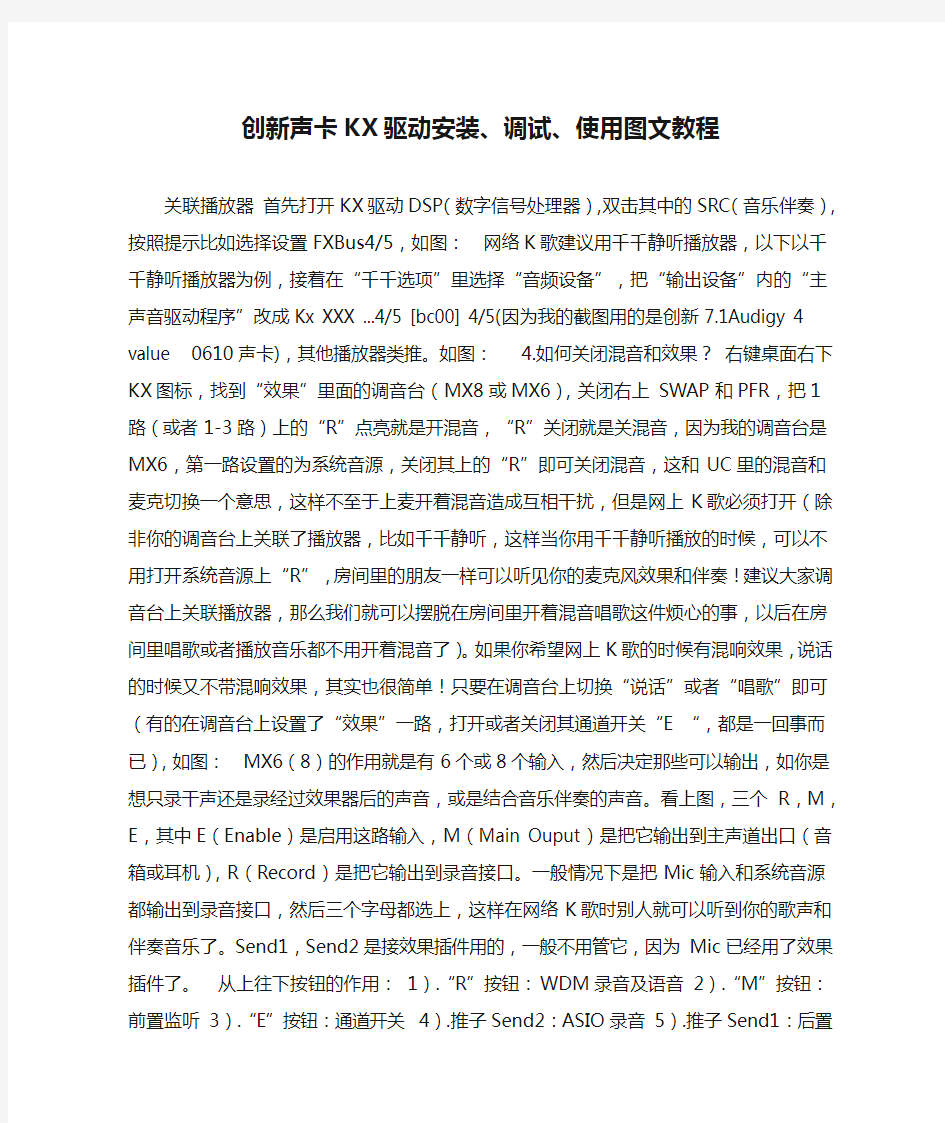
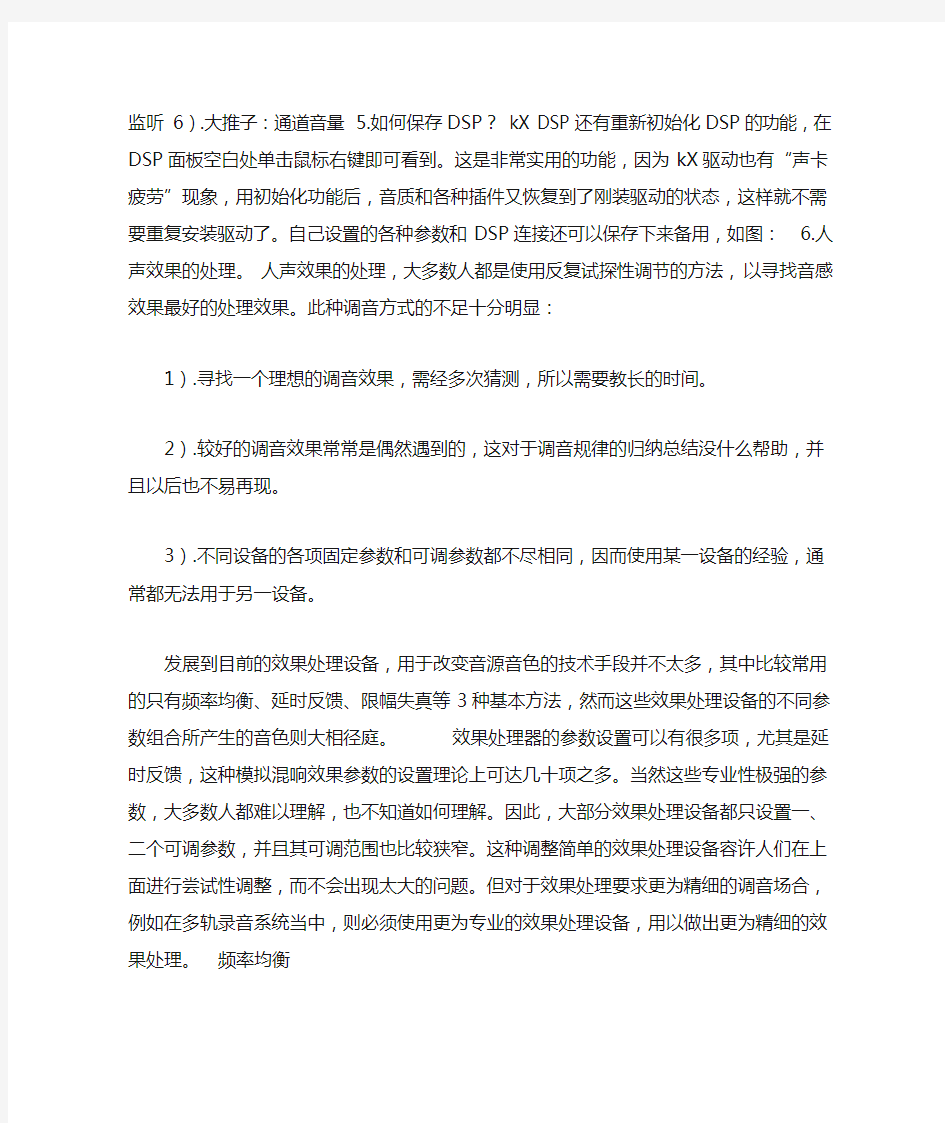
创新声卡KX驱动安装、调试、使用图文教程
关联播放器首先打开KX驱动DSP(数字信号处理器),双击其中的SRC(音乐伴奏),按照提示比如选择设置FXBus4/5,如图:网络K歌建议用千千静听播放器,以
下以千千静听播放器为例,接着在“千千选项”里选择“音频设备”,把“输出设备”内的“主声音驱动程序”改成Kx XXX ...4/5 [bc00] 4/5(因为我的截图用的是创新7.1Audigy 4 value
0610声卡),其他播放器类推。如图: 4.如何关闭混音和效果?右键桌面右下KX图标,找到“效果”里面的调音台(MX8或MX6),关闭右上SWAP和PFR,把1路(或者1-3路)上的“R”点亮就是开混音,“R”关闭就是关混音,因
为我的调音台是MX6,第一路设置的为系统音源,关闭其上的“R”即可关闭混音,这和UC里的混音和麦克切换一个意思,这样不至于上麦开着混音造成互相干扰,但是网上K歌必须打开(除非你的调音台上关联了播放器,比如千千静听,这样当你用千千静听播放的时候,可以不用打开系统音源上“R”,房间里的朋友一样可以听见你的麦克风效果和伴奏!建议大家调音台上关联播放器,那么我们就可以摆脱在房间里开着混音唱歌这件烦心的事,以后在房间里唱歌或者播放音乐都不用开着混音了)。如果你希望网上K歌的时候有混响效果,说话的时候又不带混响效果,其实也很简单!只要在调音台
上切换“说话”或者“唱歌”即可(有的在调音台上设置了“效果”一路,打开或者关闭其通道开关“E “,都是一回事而已),如图:MX6(8)的作用就是有6个或8个输入,然后决定
那些可以输出,如你是想只录干声还是录经过效果器后的声音,或是结合音乐伴奏的声音。看上图,三个R,M,E,
其中E(Enable)是启用这路输入,M(Main Ouput)是把它输出到主声道出口(音箱或耳机),R(Record)是把它输出到录音接口。一般情况下是把Mic输入和系统音源都输出到录音接口,然后三个字母都选上,这样在网络K歌时别人就可以听到你的歌声和伴奏音乐了。Send1,Send2是接效果插件用的,一般不用管它,因为Mic已经用了效果插件了。从上往下按钮的作用:1).“R”按钮:WDM录音及语音2).“M”按钮:前置监听3).“E”按钮:通道开关4).推子Send2:ASIO录音5).推子Send1:后置监听6).大推子:通道音量5.如何保存DSP?kX DSP还有重新初始化DSP的功能,在DSP面板空白处单击鼠标右键即可看到。这是非常实用
的功能,因为kX驱动也有“声卡疲劳”现象,用初始化功能后,音质和各种插件又恢复到了刚装驱动的状态,这样就不需要重复安装驱动了。自己设置的各种参数和DSP连接还可以
保存下来备用,如图: 6.人声效果的处理。人声效果的处理,大多数人都是使用反复试探性调节的方法,以寻找音感效果最好的处理效果。此种调音方式的不足十分明显:
1).寻找一个理想的调音效果,需经多次猜测,所以需要教长的时间。
2).较好的调音效果常常是偶然遇到的,这对于调音规律的归纳总结没什么帮助,并且以后也不易再现。
3).不同设备的各项固定参数和可调参数都不尽相同,因而使用某一设备的经验,通常都无法用于另一设备。
发展到目前的效果处理设备,用于改变音源音色的技术手段并不太多,其中比较常用的只有频率均衡、延时反馈、限幅失真等3种基本方法,然而这些效果处理设备的不同参数组合所产生的音色则大相径庭。效果处理器的参数设置可以有很多项,尤其是延时反馈,这种模拟混响效果参数的设置理论上可达几十项之多。当然这些专业性极强的参数,大多数人都难以理解,也不知道如何理解。因此,大部分效果处理设备都只设置一、二个可调参数,并且其可调范围也比较狭窄。这种调整简单的效果处理设备容许人们在上面进行尝试性调整,而不会出现太大的问题。但对于效果处理要求更为精细的调音场合,例如在多轨录音系统当中,则必须使用更为专业的效果处理设备,用以做出更为精细的效果处理。频率均衡
很明显,频率均衡的分段越多,效果处理的精细程度也就越高。除了图示均衡,一般调音的均衡单元通常只有三四个频段,这显然满足不了精确处理音源的要求。为了能足够灵活
的对人声进行任意的均衡处理,我们建议使用增益、频点和宽度都可调整的四段频率均衡。多数频率均衡的可调参数只有增益一项,然而这并不意味着其他两项参数不存在,而且这两项参数为不可调的固定参数。当然这两项参数设置为可调也并非难事,但这些会增加设备的成本,并使其调整变得复杂化。所以增益、频点和宽度都可调整的参量均衡电路,通常只有在高档设备上才能见到。实际上,增益、频点和宽度都是可调整的频率均衡,几乎不可能使用胡猜乱试的方法找出一个理想的音色。在这里我们必须研究音频信号的物理特性、技术参数以及他在人耳听感上的对应关系。人声音源的频谱分布比较特殊,就其发音方式而言,他有三个部分:一个是由声带震动所产生的乐音,此部分的发音最为灵活,不同音高、不同发音方式所产生的频谱变化也很大;二是鼻腔的形状较为稳定,因而其共鸣所产生的谐音频谱分布变化不大;三是口腔气流在齿缝间的摩擦声,这种齿音与声带震动所产生的乐音基本无关。频率均衡可以大致的将这三部分频谱分离出来。用语调节鼻音的频率段在500Hz,以下均衡的中点频率一般在80~150Hz,均衡带宽为4个倍频程。例如,可以将100Hz定为频率均衡的中点,均衡曲线应从100~400Hz平缓的过渡,均衡增益的调节范围可以为
+10Db~-6dB。这里应提醒大家的是:进行此项调整的监听音箱不得使用低频发音很弱的小箱子,以避免鼻音被无意过
分加重。人声乐音的频谱随音调的变化也很大,所以调节乐音的均衡曲线应非常平缓,均衡的中点频率可在
1000~3400Hz,均衡带宽为六个倍频程。此一频段控制着歌唱发音的明亮感,向上调节可温和地提升人声的亮度。然而如需降低人声的明亮度,情况就会更复杂一些。一般音感过分明亮的人声大多都是2500Hz附近的频谱较强,这里我们可用均衡带宽为1/2倍频程,均衡增益为-4dB左右的均衡处理,在2500Hz附近寻找一个效果最好的频点即可。人声齿音的频谱分布在4kHz以上。由于此频段亦包含部分乐音频谱,所以建议调节齿音的频段应为6~16KHz,均衡带宽为3个倍频程,均衡中点频率一般在10~12KHz,均衡增益最大向上可调至+10Db;如需向下降低人声齿音的响度,则应使用均衡带宽为1/2倍频程,均衡中点频率为6800Hz的均衡处理,其均衡增益最低可向下降至-10Db。由以上分析
可以看出,对人声进行频率均衡处理时,为突出某一音感而进行的频段提升,都尽量使用曲线平缓的宽频带均衡。这是为了使人声鼻音、乐音、齿音三部分的频谱分布均匀连贯,以使其发音自然、顺畅。从理论上讲,应使人声在发任何音时,其响度都保持恒定。为了在不破坏人生自然感的基础上对其进行特定效果的处理可以使用1/5倍频程的均衡处理,具体有以下几种情形:1).音感狭窄,缺乏厚度,可在800Hz 处使用1/5倍频程的衰减处理,衰减的最大值可以在-3dB。
2).卷舌齿音的音感尖啸,"嘘"音缺乏清澈感,可在2500Hz 处使用1/5倍频程的衰减处理,衰减的最大值可以在-6Db。对音源的均衡处理,最好是使用能显示均衡曲线的均衡器。一般数字调音台均衡器上的均衡增益调节钮用"G"来标识,均衡频率调节钮用&quo;来标蕂t;来标识,均衡带宽调节钮用"F"或"Q"来标识。延时反馈延时反馈是效果处理当中应用最为广泛,但也是最为复杂的方式。其中,混响、合唱、镶边、回声等效果,其基本处理方式都是延时反馈。混响混响效果主要是用于增加音源的融合感。自然音源的延时声阵列非常密集、复杂,所以模拟混响效果的程序也复杂多变。常见参数有以下几种:混响时间:能逼真的模拟自然混响的数码混响器上都有一套复杂的程序,其上虽然有很多技术参数可调,然而对这些技术参数的调整都不会比原有的效果更为自然,尤其是混响时间。
高频滚降:此项参数用于模拟自然混响当中,空气对高频的吸收效应,以产生较为自然的混响效果。一般高频混降的可调范围为0.1~1.0。此值较高时,混响效果也较接近自然混响;此值较低时,混响效果则较清澈。扩散度:此项参数可调整混响声阵密度的增长速度,其可调范围为0~10,其值较高时,混响效果比较丰厚、温暖;其值较低时,混响效果则较空旷、冷僻。预延时:自然混响声阵的建立都会延迟一段时间,预延时即为模拟次效应而设置。声阵密度:
此项参数可调整声阵的密度,其值较高时,混响效果较为温暖,但有明显的声染色;其值较低时,混响效果较深邃,切声染色也较弱。频率调制:这是一项技术性的参数,因为电子混响的声阵密度比自然混响稀疏,为了使混响的声音比较平滑、连贯,需要对混响声阵列的延时时间进行调制。此项技术可以有效的消除延时声阵列的段裂声,可以增加混响声的柔和感。调治深度:指上述调频电路的调治深度。混响类型:不同房间的自然混响声阵列差别也较大,而这种差别也不是一两项参数就能表现的。在数码混响器当中,不同的自然混响需要不同的程序。其可选项一般有小厅(S-Hall)、大厅(L-Hall)、房间(Room)、随机(Random)、反混响(Reverse)、钢板(Plate)、弹簧(Sprirg)等。其中小厅、大厅房间混响属自然混响效果;钢板、弹簧混响则可以模拟早期机械式混响的处理效果。房间尺寸:这是为了配合自然混响效果而设置的,很容易理解。房间活跃度:活跃度,就是一个房间的混响强度,他与房间墙面吸声特性有关,此项参数即用于调节此特性。早期反射声与混响声的平衡:混响的早期反射声与其处理效果特性关系密切,而混响声阵的音感则不那么变化多端,所以数码混响器的这两部分的生成是分开的,本参数就是用于调整早期反射声与混响声阵之间响度平衡。早期反射声与混响声的延时时间:即早期反射声与混响声阵之间的延时时间控制。此时间较长,混响效
果的前段就较清澈;此时间较短,早期反射声与混响声就会重叠在一起,混响效果的前段就较浑浊。除以上可调参数之外,混响效果还有一些其他附属参数,例如低通滤波、高通滤波、直达/混响声的响度平衡控制等。延时延时就是将音源延迟一段时间后,再欲播放的效果处理。依其延迟时间的不同,可分别产生合唱、镶边、回音等效果。当延迟时间在3~35ms之间时人耳感觉不到滞后音的存在,并且他与原音源叠加后,会因其相位干涉而产生"梳状滤波"效应,这
就是镶边效果。如果延迟时间在50ms以上时,其延迟音就清晰可辨,此时的处理效果才是回音。回音处理一般都是用于产生简单的混响效果。延时、合唱、镶边、回音等效果的可调参数都差不多,具体有以下几项:*延时时间(Dly),即主延时电路的延时时间调整。*反馈增益(FBGain),即延时反馈的增益控制。*反馈高频比(HiRatio),即反馈回路上的高频衰减控制。*调制频率(Freq),指主延时的调频周期。*调制深度(Depth),指上述调频电路的调制深度。*高频增益(HF),指高频均衡控制。*预延时(IniDly),指主延时电路预延时时间调整。*均衡频率(EQF),这里的频率均衡用于音色调整,此为均衡的中点频率选择。由于延时产生的效果都比较复杂多变,如果不是效果处理专家,建议使用设备提供的预置参数,因为这些预置参数给出的处理效果一般都比较好。声激励对音源信号进行浅度的限
幅处理,音响便会产生一种类似"饱和"的音感效果从而使其
发音在不提高其实际响度的基础上有响度增大的效果。一些数码效果器上也配有非线性饱和效果,他就是对信号的振幅处理,模拟大电瓶信号在三极管上的饱和所引起的非线性,从而产生出"发硬"的音感效果。由于限幅失真所引起的主
要是产生额外的高次谐波成分,因而新设计的激励器,为了使其处理效果柔和一些,都是通过在音源中家置高次载波成分来模拟限幅失真,营造不那么"嘶哑"的声激励效果。另外,通过一个用于加强高次谐波的高通滤波器对原信号进行处理,然后再叠加在经延时的原信号上,可以营造出音头清澈的声效果。显然、这种处理方式可以产生出不那么嘈杂的激励处理。激励处理类似于音响设备的过载失真,因而对音源的过量激励,会产生令人不悦的嘈杂感。由于早期音响设备的保真度都不高,人们已经习惯了那种稍显嘈杂的音响,而对于音感清洁的高保真度音响,反而不太习惯,感觉其发音过分柔弱。在人声音源当中,除了一少部分经过专门训练的人之外,大部分的发言都缺乏劲度,因而这里的激励处理是十分必要的。对人声的激励处理有下面几种情形:1).对人声乐音的激励处理,其频谱分布以2500Hz为中点。此种激励的效果比较自然舒适、对增加音源突出感的作用也比较明显。2).对人声鼻音的激励处理,其频谱分布以500Hz 为中点。此种激励可以有效地增大人声的劲度感。3).对人
声800Hz附近进行激励,可以增加音源的喧嚣感,当然此处理方式的使用应十分谨慎,最好是只用于摇滚乐的演唱。4).对人声3500-6800Hz范围内的频谱,不宜使用激励处理,
因为它容易使音源产生令人不悦的嘈杂声响。5).对人声的齿音一般应避免使用激励处理,因为此频段的失真很容易被人察觉。当然如果是使用激励效果比较柔和的数字式激励器,也可以对齿音做轻微的激励处理,以用于加重齿音的清析感。其处理的频谱应在7200Hz以上。歌唱发音的激励处理通常要保守一些。在实际的调音当中,激励处理的音感效果有可能随长时间的听音而逐渐弱化,所以在调节激励效果时,时间不要超过10分钟。对人声音源的激励处理,最好是
使用数码效果处理器。它通常有以下几项调整参量:1).输入增益(Gmn),用于调节输入电平,注意此处切勿使设备产生过载。2).调谐频率(Tuning),根据需要处理的频段,选择一个合适的频率。3).驱动电平(Drive),用于调整激励的深度。驱动电平较大时,效果比较嘈杂;驱动电平较小时,效果则比较温和。4).混合比率(Mix),即原信号与效果信号的响度比。效果处理的整体规划对人声音源的精细处理,需要使用1台全数字式调音台,至少3台数字式效果器和一台数字式激励器,首先在调音台上,使用通道均
衡控制单元对人声进行音色调整,以使其音感得以改善,这里给出几个常用的例子。1)8OOHz附近的频段可使人产
生某种厌烦感,因而是可在此频段予以最大为15dB的衰减,频带宽度为1/5倍频程,用于改善人声发音的总印象;2).68O0Hz附近的频段可使人声产生尖啸、刺耳的感觉,可在此频段予以最大为10dB的衰减,频带宽度为l/5倍频程,用以减弱齿音的尖啸感;3).对于发音过亮、有炸耳棍子的感觉者,可在3400Hz处予以最大为8dB的衰减,频带宽度为1/3倍频程;4).对于鼻音过重者,可在500Hz以下频段适当衰减,衰减带宽为3倍频程;5).齿音的超高频段由于受人耳灵敏度的影响,需对12KHz处提升6dB(频带宽度为2倍频程),其响度才能与人声的乐音平衡。以上均衡处理较适用于现场扩音,如果是多轨录音或节目转发,则应将增益的调节量减半。均衡调好之后,再调节激励器。先将激励器的驱动电平和混频电平调至最大状态,频率调谐放在2500Hz,此时如果其发音已显嘈杂,或音色过硬,可将驱动电平调低,应注意这种调整有变化的是音源的硬度。如果驱动电平调在较高的位置,而只将混频电平调低,则高硬度声响的音响保持不变,但经激励未经激励处理的原声略微掩盖。此一现象在激励深度很强时比较明显,其中前一种发音给人的听感就是原声,后一种则可产生出两层声音,它具有增加人声层次感的效果。一般1台激励器只能处理一个频段,并且很多单一功能激励器的连接都要求不能并联,只能串联。如需对音源的多个频段加激励,这里建议在附图所示的设备
连接当中,混响器应选用含有激励处理的多重效果器(如YAMAHASPX990),此时就可以用激励器处理500Hz、
800Hz和7200Hz频段,用混响器上的激励功能处理2500Hz 频段。再次提醒大家的是,激励处理的调整时间不能太长,以免人耳疲劳后,无法准确辨认激励的程度是否合适。最
后就是调整混响效果。这里的混响效果包含两个方面,一个是基础润饰,另一个是强染色。混响处理的基础润饰,主要是为了增加音源的融和性,但又不能让人听出有房间残响。此处的混响处理的强染色效果,主要是用于为音源生成余音缭绕渲染性,其处理方式有以下3种情形:1).生成空间感。使用厅堂或房间混响效果。模拟余音明显的自然混响效果,是混响处理简单而又有效的方式,对此效果通道上3500Hz
附近的频段稍作提升,可以产生穿透感良好的高亮度声响。当然,也有一个缺点,即处理的效果比较浑浊,有时带有一种"闷罐"声响。2).生成回音。长延时时间的延时反馈处理,可以模拟山谷回音效果;处理的延时时间一般都与演唱歌曲的节奏合拍。为使其效果更具有遥远感,可对其1600Hz以下和3800Hz以上的频段适量衰减。模拟山谷回音效果,很多数码效果处理器上都有现成的程序可供使用。3).生成融和的声背景。余音缭绕的混响效果对人声音源的美化作用非常有效,几乎所有的人声演唱都要使用混响。在不导致其发音变浑,或引起"闷罐"声的前提下,我们认为混响效果越强
越好,但实际常常是混响效果还很弱时,其发音已经变浑,并引起明显的"闷罐"声。为了在不导致其发音变浑,或引起"闷罐"声的前提下,生成融和的声背景。下面推荐如下效果处理方式,即延时一混响串联处理方式。此种处理的延时时间一般为200-600ms,反馈增益40%-60%,混响使用大厅混响效果,混响时间为2-8s。串联处理后的混响效果要求平滑、连贯。如果处理后的声响音头毕露,则可作如下调整,一是缩短延时时间,二是增加混响的响度,三是增大混响的时间。混响处理的强染色效果,一般都应在基础润饰的前提下进行,这样强染色处理就可以弱一些。
创新声卡5.1 7.1KX驱动详安装与专业调试篇
KX驱动详解—安装与专业调试篇 介绍 KX驱动是针对使用EMU10K1处理芯片的Live系列声卡开发的驱动程序, 还支持使用EMU10K2处理芯片的Audigy系列声卡,可运行于Windows 98SE/Me/2000/XP/VISTA中。跟官方的驱动相比,KX驱动有很多的优势,比如音质有提高、支持ASIO、支持Aureal A2D模式、图形化的DSP模块操作、软件(kX Manager)界面多语言支持等等、kX驱动分为完全版和升级版,如果以前没有安装过任何kX 驱动程序,建议安装完全版,否则可能会出现系统文件缺少的情况,最典型的就是缺少MFC库文件。如果已经安装过kX驱动,可以选择升级版安装。 特别提示:XP系统网络K歌为主,建议下载使用KX3538M汉化版。 WIN7 系统内存大于2GB的客户,建议使用KX驱动3550版本。 下面是有关KX驱动的入门教程,共分五节,以供大家学习交流, 其中第三节主讲KX驱动网络K歌DSP设置以及调试。 第一节:kX驱动简介 创新SB LIVE系列声卡是目前全世界卖的最好的网络娱乐声卡了,它使用与E-MU APS专业声卡相同的主芯片EMU10k1。但是创新原厂驱动根本没有发挥EMU10k1芯片强大的运算能力!
来自俄罗斯的专业音乐发烧友Eugene Gavrilov、Max Mikhailov和Hanz Petrov为首,与世界各地的一些编程高手组成了一个对于EMU10k1芯片驱动开发小组,开始了针对EMU10k1芯片的研究,终于为使用创新SB Live 声卡来制作音乐的无产阶级音乐制作人编写出了一个专门用来进行电脑音乐制作的专业KX驱动功能之全面,基本可以发挥创新声卡99%以上的性能,支持ASIO、DSP等等功能。 且保留创新原来经典的EAX、A3D等功能! 从此创新SB Live可以完全支持低延迟达到10.66ms甚至是惊人的2.66ms的16通道ASIO(Audigy上是32通道),支持GSIF(也就是可以用GigaStudio了),音效插件模块化, 优化的DX接口,图形化的DSP模块操作,软件界面多语言支持,软件界面支持皮肤更换——也就是说你的SB LIVE!已经脱胎换骨成为了“专业音频卡”了! kX驱动以其专业的性能和强大的插件功能,已经被越来越多的人所接受。 我们可以用一个便宜的SB LIVE!声卡也可以使用CUBASE SX、Nuendo等等必须使用ASIO的专业音频软件;也可以使用最经典的软件采样器GIGASTUDIO。 第二节:KX驱动的安装 首先你需要下载kX的驱动完全版,可以根据需要下载我以上推荐的KX驱动,如果以前安装过老版本kX 驱动也可仅仅下载升级版,二者的区别在于前者包括了所有可能用到的文件,如:kX驱动本身的驱动文件,A2d 驱动文件,系统必须用到的3个动态连接库文件(MFC42D.DLL,MFCO42D.DLL,MSVCRTD.DLL)等;而后者仅仅只有驱动文件。kX驱动在安装之前要确保系统中已经卸载了其他版本声卡驱动,否则会造成冲突或无法安装驱动。安装时会出现安装组件的选择(如下图),如果只是应用就不需要安装第五项,如果是安装于WIN2000和WINXP系统,则不需要安装第三项。安装完成后会自动搜索到你的声卡型号并安装驱动程序。 讲解过程使用的是kX3538版驱动,系统为中文版win2000,过程中可能和大家的略有区别,不要太在意,基本思路都是一样的,首先运行下载的kxdrv3534-full.exe: 这个是kX驱动包的欢迎界面,点击Next进入下一步进入版权页,继续Next。 在这里,大家可以选择自己需要的部分释放(这里解释一下,现在的这个安装过程实际上是驱动程序包的一个解压过程,并不是驱动程序的安装过程,相信安装过Sound Forge的同学都能想起来,都是类似的),没有安
KX音频驱动常用版本及平台K歌+电音+闪避+VST机架等效果教程普.
KX音频驱动常用版本及平台K歌+电音+闪避+VST机架等效果教程普 贴前说明: 本着网络资源大家共享,共同进步的原则,在此借着本社团的这次好声音活动,特为有着EMU10K1及EMU10K2处理芯片的Live系列声卡的朋友提供此次各种音效普及贴。本帖内各种音效资源免费为大家享用,本帖不仅包含各种DSP效果也包含了KX驱动的一些安装常识以及插件介绍。教程大部分为本人原创,插件以及调试办法为互联网搜集而来,并且本人亲测有效。 为了使本次社团活动给大家以更加完美的视听效果,本人在空闲时间免费为参加了本次好声音活动以及本社团成员中有着适合KX驱动的独立声卡的朋友免费调试和安装(需要调试的坛友请在本帖中回复说明),由于本人并不是专业音频调试人员,所以请其余需要音效细调的朋友请移步TB和音频店付费调试,感谢大家的支持! 首先我们进行一些必要的知识普及: 机架:能够使用VST插件的音乐软件称为宿主,常用的有Samplitude(7.0以后的版本),Cubase VST32,Cubase SX,Nuendo, Wave Lab,FruityLoops,Orion,Project5, Audition等等。机架就是用宿主软件来加载VST效果插件,比如创新声卡,可以设置KX驱动ASIO与机架连接的通道,在KX驱动上搭桥,让KX驱动未经处理或处理后的效果送到具有实时回放功能的VST插件来处理效果。由于VST插件是靠电脑CPU来运算而不是和KX一样靠声卡本身DSP芯片运算,所以经VST处理后的效果会比DSP处理的效果细腻,但配置不好的电脑使用机架会感觉电脑明显变慢或出现声音延迟、爆音,甚至根本无法正常使用。 VST:全称 Virtual Studio Technology(虚拟录音室技术),Steinberg 公司开发的效果器插件格式,免费开放 SDK 二次开发包,允许任何人自己编写 VST 格式的效果器插件。支持 Windows、Mac OS Classic、Mac OS X、BeOS 系统,需要音频卡支持 ASIO 驱动才能以极低的延迟工作。要比较也只有一句话:业余与专业的比较。玩效果的还是首推VST的,包括录音棚,成品CD可都是VST调出来的,现场演出也有很多VST硬件效果器,怎么能比呢?vst软效果器,多在专业大型音乐平台使用,多用于后期音效合成、出品,效果非凡,DSP和这些专业效果器比较,距离还是不小,酷狗、千千都也可以使用,效果绝对没得说,且音频效果无与伦比,大部分VST效果器都可以用于实时效果输出,千千从此变身为可以“现场实时效果播放器平台”使用,且无需ASIO驱动的支持加速(当然安装ASIO驱动,将会获得更低延迟率、更加高保真的音频处理输出),VST插件效果器绝对是其他插件无法企及的,从此玩vst的效果器不再是foobar独享了。千千玩VST多效果器的又一种高级玩法(需要通过dsp_vst.dll加载),支持DX、VST两类插件、支持midi、支持虚拟乐器,这套程序可以使效果器多种模式连接,并行、串接、混合接,通过加载每路推子插件,打造自己的多路混音调音台,实时显示各插件占用的资源情况,性能优于下面的串接机架插件。VST 专业性很强,比千千本身的DSP音效处理好多了,专业多了。 KX:针对使用创新EMU10K1处理芯片的Live系列声卡开发的驱动程序,还支持使用EMU10K2处理芯片的Audigy系列声卡,可运行于Windows 98SE/Me/2000/XP/VISTA/W7系统中。跟创新驱动相比,KX驱动的优势在于:支持低延迟的32通道ASIO,音效插件模块化,优化的DX接口,图形化的DSP模
KX驱动安装、连线、调音台MX8、闪避、ASIO调节知识讲解
K X驱动安装、连线、调音台M X8、闪避、 A S I O调节
KX驱动安装、连线、调音台MX8、闪避、ASIO调节 Win7X64 KX驱动安装的教程网上很多,需要注意的是修改自动启动:开始/运行,输入regedit,打开注册表编辑器,依次展开HKEY_LOCAL_MACHINE\SOFTWARE\Microsoft\Windows\CurrentVersio n\Run右侧kX Mixer,修改启动路径为C:\Program Files (x86)\kX Project……,注意括号前面的空格。不是由于不能运行64位的驱动,而是由于某些插件没法在64位驱动下运行,比如MX6或MX8,这样修改后,让64位系统直接运行32位的KX驱动就解决了。这里比较典型的是Neospeech,这个TTS软件效果很好,但是不支持64位的软件,但是可以在64位系统里使用,只有在64位系统上使用32位软件,才能在软件里选择Neospeech,不然基本没法用,虽然可以通过 C:\Windows\SysWOW64\Speech\SpeechUX\sapi.cpl这个文件在控制面板里找到,但是关闭后立即失效。 有时候也会出现一些问题,安装好驱动当时用着没问题,但是计算机重启后会没有声音,这时打开设备管理器看到“声音、视频和游戏控制器”下面的声卡显示黄色的叹号,这就需要重新安装驱动,如果重复出现这个问题,可以考虑禁用计算机强制签名来解决: 方法1.开机时按F8出现菜单,选择“禁用驱动程序签名强制签名”即可;
方法2.安装Ready Driver Plus,一定要默认安装!每次启动计算机会自动禁用驱动程序强制签名。 安装好后显示的主界面 上图中,音量滑块底部的小圆点,蓝色表示打开,灰色表示关闭,关闭状态下是怎么调节都没有用的。 点击左下侧KX DSP,进入DSP设置,第一次打开是默认的,网上的都是修改过的,在正式开始前先把默认的设置保存一下,软件默认在安装目录下有配置文件,保险起见,也为了载入时方便查找,可以另外存一份,即便调节不成功也不至于让计算机没了声音。 KX设置关键的一点就是连线,不管怎么连,只要理清从开始到结束的线路就行,好比屋里的电线,从电源出发,不管经过多少插排,一个一个顺藤摸瓜,最终就能让灯亮起来。
创新声卡KX驱动的安装与调试教程
创新声卡KX驱动的安装与调试教程 第一节:kX驱动简介 kX驱动是由国外独立的组织“kX Project”针对使用EMU10K1处理芯片的Live系列声卡开发的驱动程序,还支持使用EMU10K2处理芯片的Audigy系列声卡,可运行于Windows 98SE/Me/2000/XP中。跟官方的驱动相比,KX驱动有很多的优势,比如音质有提高、支持ASIO、支持Aureal A2D模式、图形化的DSP 模块操作、软件(kX Manager)界面多语言支持等等。但是,缺点也是显而易见的,比如不支持创新的EAX 环境音效技术(是广大SB Live!用户最不愿意接受的),在默认情况下不支持DVD的AC-3音效解码,自带软件的操作太专业。kX驱动分为完全版和升级版,如果以前没有安装过任何kX驱动程序,建议安装完全版,否则可能会出现系统文件缺少的情况,最典型的就是缺少MFC库文件。如果已经安装过kX驱动,可以选择升级版安装。 第二节:KX驱动的安装 首先你需要下载一份kX的驱动完全版,可以根据需
要下载我以上推荐的KX驱动,如果以前安装过老版本kX驱动也可仅仅下载升级版,二者的区别在于前者包括了所有可能用到的文件,如:kX驱动本身的驱动文件,A2d驱动文件,系统必须用到的3个动态连接库文件(MFC42D.DLL,MFCO42D.DLL,MSVCRTD.DLL)等;而后者仅仅只有驱动文件。kX 驱动在安装之前要确保系统中已经卸载了其他版本声卡驱动,否则会造成冲突或无法安装驱动。安装时会出现安装组件的选择(如下图),如果只是应用就不需要安装第五项,如果是安装于WIN2000和WINXP系统,则不需要安装第三项。安装完成后会自动搜索到你的声卡型号并安装驱动程序。 讲解过程使用的是kX3534f版驱动,系统为中文版win2000,过程中可能和大家的略有区别,不要太在意,基本思路都是一样的,首先运行下载的kxdrv3534-full.exe: 这个是kX驱动包的欢迎界面,点击Next进入下一步进入版权页,继续Next。
KX教程详细说明
KX驱动:KX驱动功能之全面,基本可以发挥创新声卡99%以上的性能,此驱动可以使创新声卡支持ASIO、DSP等等驱动功能,而且保留创新原来经典的EAX、A3D等功能!由于创新声卡的后置声道要比前置声道音质好的多(怪问题),所以其增加自动更换前后置声道的功能(默认),推荐使用创新声卡的朋友可以试试KX 驱动! ―听湿录干‖为主的网友建议安装KX3545 (汉化最新版):h t t p://w w w.c r s k y.c om/s o f t/5649.h t m l;网络K歌为主的网友建议安装KX3538L 经典版:点击进入下载-3538.r a r或KX3545B(汉化最新版点击进入下载-3545b.r a r (附聊天室网络K歌DSP连线图) 下面是有关KX驱动的初级教程,共分六节介绍,以供大家学习交流,其中第三节主讲KX驱动聊天室网络K歌DSP设置,如果你比较熟悉KX驱动或者你非常不熟悉KX驱动,又怕阅读麻烦,那么最后二节都可以省略不看,呵呵!! 第一节:kX驱动简介 kX驱动是由国外独立的组织―kX Project‖针对使用EMU10K1处理芯片的Live系列声卡开发的驱动程序,还支持使用EMU10K2处理芯片的Audigy系列声卡,可运行于Windows 98SE/Me/2000/XP中。跟官方的驱动相比,KX驱动有很多的优势,比如音质有提高、支持ASIO、支持Aureal A2D模式、图
形化的DSP模块操作、软件(kX Manager)界面多语言支持等等。但是,缺点也是显而易见的,比如不支持创新的EAX环境音效技术(是广大SB Live!用户最不愿意接受的),在默认情况下不支持DVD的AC-3音效解码,自带软件的操作太专业。kX 驱动分为完全版和升级版,如果以前没有安装过任何kX驱动程序,建议安装完全版,否则可能会出现系统文件缺少的情况,最典型的就是缺少MFC库文件。如果已经安装过kX驱动,可以选择升级版安装。 第二节:KX驱动的安装 首先你需要下载一份kX的驱动完全版,可以根据需要下载我以上推荐的KX驱动,如果以前安装过老版本kX驱动也可仅仅下载升级版,二者的区别在于前者包括了所有可能用到的文件,如:kX驱动本身的驱动文件,A2d驱动文件,系统必须用到的3个动态连接库文件(MFC42D.DLL,MFCO42D.DLL,MSVCRTD.D LL)等;而后者仅仅只有驱动文件。kX驱动在安装之前要确保系统中已经卸载了其他版本声卡驱动,否则会造成冲突或无法安装驱动。安装时会出现安装组件的选择(如下图),如果只是应用就不需要安装第五项,如果是安装于WIN2000和WINXP系统,则不需要安装第三项。安装完成后会自动搜索到你的声卡型号并安装驱动程序。
KX驱动安装、连线、调音台MX8、闪避、ASIO调节
KX驱动安装、连线、调音台MX8、闪避、ASIO调节 Win7X64 KX驱动安装的教程网上很多,需要注意的是修改 自动启动:开始/运行,输入regedit,打开注册表编辑器,依次展开HKEY_LOCAL_MACHINE\SOFTWARE\Microsoft\Windows \CurrentVersion\Run右侧kX Mixer,修改启动路径为C:\Program Files(x86)\kX Project……,注意括号前面的空格。不是由于不能运行64位的驱动,而是由于某些插件没法在64位驱动下运行,比如MX6或MX8,这样修改后,让64位系统直接运行32 位的KX驱动就解决了。这里比较典型的是Neospeech,这个TTS 软件效果很好,但是不支持64位的软件,但是可以在64位系统里使用,只有在64位系统上使用32位软件,才能在软件里选择Neospeech,不然基本没法用,虽然可以通过C:\Windows\SysWOW64\Speech\SpeechUX\sapi.cpl这个文件在控制面板里找到,但是关闭后立即失效。 有时候也会出现一些问题,安装好驱动当时用着没问题,但是计算机重启后会没有声音,这时打开设备管理器看到“声音、视频和游戏控制器”下面的声卡显示黄色的叹号,这就需要重新安装驱动,如 果重复出现这个问题,可以考虑禁用计算机强制签名来解决:方法1.开机时按F8出现菜单,选择“禁用驱动程序签名强制签名”即可;
方法2.安装Ready Driver Plus,一定要默认安装!每次启动计算机会自动禁用驱动程序强制签名。 安装好后显示的主界面 上图中,音量滑块底部的小圆点,蓝色表示打开,灰色表示关闭,关闭状态下是怎么调节都没有用的。 点击左下侧KX DSP,进入DSP设置,第一次打开是默认的,网上的都是修改过的,在正式开始前先把默认的设置保存一下,软件默认在安装目录下有配置文件,保险起见,也为了载入时方便查找,可以另外存一份,即便调节不成功也不至于让计算机没了声音。 KX设置关键的一点就是连线,不管怎么连,只要理清从开始到结束的线路就行,好比屋里的电线,从电源出发,不管经过多少插排,一个一个顺藤摸瓜,最终就能让灯亮起来。 在窗口的空白处右键,选择“清空数字信号处理器”这时会一片空白,再次右键选择“注册插件”,找到网上下载的ProFX;再次右键鼠
KX驱动安装、连线、调音台MX8、闪避、ASIO调节
KX驱动安装、连线、调音台MX8、闪避、ASIO调节 Win7X64 KX驱动安装的教程网上很多,需要注意的是修改自动启动:开始/运行,输入regedit,打开注册表编辑器,依次展开HKEY_LOCAL_MACHINE\SOFTWARE\Microsoft\Windows\CurrentVersio n\Run右侧kX Mixer,修改启动路径为C:\Program Files (x86)\kX Project……,注意括号前面的空格。不是由于不能运行64位的驱动,而是由于某些插件没法在64位驱动下运行,比如MX6或MX8,这样修改后,让64位系统直接运行32位的KX驱动就解决了。这里比较典型的是Neospeech,这个TTS软件效果很好,但是不支持64位的软件,但是可以在64位系统里使用,只有在64位系统上使用32位软件,才能在软件里选择Neospeech,不然基本没法用,虽然可以通过C:\Windows\SysWOW64\Speech\SpeechUX\sapi.cpl这个文件在控制面板里找到,但是关闭后立即失效。 有时候也会出现一些问题,安装好驱动当时用着没问题,但是计算机重启后会没有声音,这时打开设备管理器看到“声音、视频和游戏控制器”下面的声卡显示黄色的叹号,这就需要重新安装驱动,如果重复出现这个问题,可以考虑禁用计算机强制签名来解决:方法1.开机时按F8出现菜单,选择“禁用驱动程序签名强制签名”即可; 方法2.安装Ready Driver Plus,一定要默认安装!每次启动计算机会自动禁用驱动程序强制签名。
安装好后显示的主界面 上图中,音量滑块底部的小圆点,蓝色表示打开,灰色表示关闭,关闭状态下是怎么调节都没有用的。 点击左下侧KX DSP,进入DSP设置,第一次打开是默认的,网上的都是修改过的,在正式开始前先把默认的设置保存一下,软件默认在安装目录下有配置文件,保险起见,也为了载入时方便查找,可以另外存一份,即便调节不成功也不至于让计算机没了声音。 KX设置关键的一点就是连线,不管怎么连,只要理清从开始到结束的线路就行,好比屋里的电线,从电源出发,不管经过多少插排,一个一个顺藤摸瓜,最终就能让灯亮起来。 在窗口的空白处右键,选择“清空数字信号处理器”这时会一片空白,再次右键选择“注册插件”,找到网上下载的ProFX;再次右键鼠标指向“添加效果/插件”依次指向“硬件设备”右面出现的菜单上点FXBus(这是可以指定系统或软件输出使用哪个通道的插件),这
创新声卡KX驱动安装、调试、教程,机架电音闪避教程
创新声卡KX驱动安装、调试、使用教程 创新公司已经成为中国地区最大的民用声卡公司,其声卡用户也是最多的,如今几乎在各大硬件网站中都会提供各种版本的创新系列声卡驱动程序。目前市场的创新驱动主要以官方驱动、游飘驱动和KX驱动为主流! 对于一般用户而言,该选择哪一款驱动程序?这确实是个问题!为此小弟不才为大家编辑整理了这篇使用创新声卡必须了解的东东,以此帮助已经和准备使用创新声卡的朋友,欢迎大家提供更好的KX驱动有关资料一起探讨,共同进步!在此谢谢所有种花的作者和高手们!! 1 .官方驱动:官方驱动虽然非常稳定,但是有的也屏蔽了许多创新原有的好的功能(如ASIO,DSP,MME等驱动功能),所以在此不做推荐和介绍,官方驱动安装调试详见:https://www.360docs.net/doc/e215292574.html,/blog/static/789196882010214115124683/edit/ 2 .游飘驱动:游飘驱动使用起来还是不错的,有很大地方值得推荐,比如卸载更加方便,音质也有了很大提升,使用创新声卡的朋友建议安装游飘驱动,安装游飘驱动之前请先卸载创新本身的驱动,然后再安装―软件包‖,最后再装游飘驱动。有关游飘软件包和驱动下载详见:https://www.360docs.net/doc/e215292574.html,/blog/static/789196882010214115124683/ 3 . KX驱动:kX驱动针对使用EMU10K1处理芯片的Live系列声卡开发的驱动程序,还支持使用EMU10K2处理芯片的Audigy系列声卡,可运行于Windows 98SE/Me/2000/XP/VISTA 中。跟官方的驱动相比,KX驱动有很多的优势,比如音质有提高、支持ASIO、支持Aureal A2D模式、图形化的DSP模块操作、软件(kX Manager)界面多语言支持等等。但是缺点也是显而易见的,比如不支持创新的EAX环境音效技术(是广大SB Live!用户最不愿意接受的),在默认情况下不支持DVD的AC-3音效解码,自带软件的操作太专业。kX驱动分为完全版和升级版,如果以前没有安装过任何kX驱动程序,建议安装完全版,否则可能会出现系统文件缺少的情况,最典型的就是缺少MFC库文件。如果已经安装过kX驱动,可以选择升级版安装。由于创新声卡的后置声道要比前置声道音质好的多(怪问题),所以其增加自动更换前后置声道的功能(默认),推荐使用创新声卡的朋友可以试试KX驱动! 随着内存价格一降再降,以及操作系统对内存需求的不断增加,越来越多的用户为自己的爱机安装上了2GB、4GB甚至更高容量的内存,这原本是件在正常不过的事情,可是对于还在使用Sound Blaster Live/Audigy系列声卡的玩家来说,却成为了一场噩梦。原来创新官方声卡驱动中存在一个―限制‖或者说是一个大BUG,当安装2GB以上内存并且使用Live/Audigy等型号声卡后,会导致电脑出现莫名其妙的的死机或运行不稳定等情况,由于官方驱动便有此问题,因此基于它的各种修改版驱动也将此问题―继承下来‖,使得创新用户叫苦连连,苦不堪言。2009年底,创新kX改版驱动更新至5.10.0.3550版,兼容WinXP/Vista/Win7系统,进一步完善了对2GB以上内存的支持~~ KX3550版下载地址:https://www.360docs.net/doc/e215292574.html,/blog/static/789196882010214114424936/ KX3538M汉化版下载地址: https://www.360docs.net/doc/e215292574.html,/leaf?id=0B0NToNlTPA9wZTQzNzA5OGYtMTNmNS00NDEyLWI3Nz MtYmEzOGQwMTg2M2Mw&hl=zh_CN或:https://www.360docs.net/doc/e215292574.html,/f/6585186.html 特别提示:如果是XP系统,以网络K歌为主,安装并不存在所介绍的问题出现,建议下载使用KX3538M汉化版;如果是Vista/Win7系统或XP系统(但是经常死机或运行不稳定),满足网络K歌和听歌/看片的需要,建议下载使用KX3550版
KX声卡安装设置
我们录音做后期效果,一般的步骤是:降噪、低切、压限、激励、均衡、混响,其间顺序因各人习惯问题会略有不同,整体来说大同小异。创新驱动的EAX 效果设置里就有一个音源的设置问题,在Wave/MP3音源上,除了原音100%之外,其他效果都是0%,就是说网络K歌时候,伴奏上是不做任何效果处理的,所有的效果都应该加载到麦克风上。同理,KX也要通过DSP线路图的连接,实现伴奏和麦克声的分离,分开对两个音源进行不同的处理,最后混合输出。用KX实现网络K歌,也就是用DSP来实现这些步骤的一个过程,只要添加相应的DSP 效果器,连接好线路图,就是一个流水线的录歌后期制作过程的再现。与K歌不同的是,录歌是一个后期制作的过程,每个步骤需要手工操作(为了增加感性认识,文章后面也稍微介绍),而KX的DSP线路图将这些过程自动化形成了一个流水生产线,生产线的起始端,也就是输入的是伴奏和麦克的原音,生产线的末端,也就是输出端,输出的就是经过了加工处理好的成品——加载了实时效果的歌声,将这个成品输出给系统的录音输出通道,别人就可以实时听到这些处理过的歌声了。 【安装要求】: 首先插紧声卡,装上KX驱动,正确连接好麦克和耳机,在开始设计DSP线路图之前,还需要安装两个插件,一个是UFX39,一个是ProFX38L(下载压缩包里都有提供)。 声卡插入和连接 【安装步骤】: 1.安装声卡3538M驱动,完成必须重启电脑。 2.安装声卡3538M驱动补丁,先退出KX管理器,然后复制三个文件,覆盖c:windowssystem32文件夹下即可。
3.安装UFX39.exe插件,运行ufxsetup.39.pre文件,采用默认安装。 4.安装profx38L插件,把Porfx308_38L文件夹里的ProFx308_38L.kxl文件复制粘贴到C rogram FileskX Audio Driver目录下,重运行KX.Mixer后, 然后双击这个目录下的profx308_38L.kxl文件,完成后会提示注册11个组件。 5.载入DSP连线图。 6.重启电脑。 至此安装载入DSP后,回过头来再看KX的默认界面,已经面目全非,很多项目都空了,正常哟!以后就可以不用再看KX晦涩难懂的默认界面了!但是“主音量”和“AC97”界面仍然起作用,配合DSP(数字信号处理器)和MX6(调音台)加上你的录音软件即可满足你的网络K歌及录音的需要!如果你不满意网上大家提供的或者我们提供的DSP设置效果,可否自己DIY?设计属于自己的DSP?只要你愿意,没有不会的,其实一点都不难,那本身也是一种乐趣,不妨耐心继续往下看!! 面目全非的默认界面 【DSP默认设置】: 安装完KX驱动后,重启动电脑后,就会发现桌面右下角有个“KX”蓝色图标,这证明驱动正确安装了!右击“KX”图标,在弹出菜单选择“设置”——“AISIO控制面板”。
最新整理创新声卡5.1SB0060安装KX驱动教程
创新声卡5.1S B0060安装K X驱动教程有很多电影迷电脑追求完美音效,观看体验更好,创新声卡 5.1S B0060可以优化音质效果,安装K X驱动后能够达到更完美的音效。具体怎么安装呢。小编为大家制作了K X驱动安装教程供大家参考。 安装方法步骤: 1、点开下载好的驱动-------点击主程序3538第一步.e x e然后点击 O K然后点击下一步。 2、然后一直点击确定即可! 3、还有最重要的一步关闭电脑原有的集成声卡首先:--------我的电脑右击 -----选择设备管理器会看到声音、视频和游戏控制器 相关阅读:声卡常见故障维护技巧 声卡常见故障一:声卡无声 故障常见的原因: 1.驱动程序默认输出为静音。单击屏幕右下角的声音小图标(小嗽叭),出现音量调节滑块,下方有静音选项,单击前边的复选框,清除框内的对号,即可正常发音。 2.声卡与其它插卡有冲突。解决办法是调整P n P卡
所使用的系统资源,使各卡互不干扰。有时,打开设备管理,虽然未见黄色的惊叹号(冲突标志),但声卡就是不发声,其实也是存在冲突,只是系统没有检查出来。 3.安装了D i r e c t X后声卡不能发声了。说明此声卡与D i r e c t X兼容性不好,需要更新驱动程序。 4.一个声道无声。检查声卡到音箱的音频线是否有断线。 声卡常见故障二:声卡发出的噪音过大 故障常见原因: 1.插卡不正。由于机箱制造精度不够高、声卡外挡板制造或安装不良导致声卡不能与主板扩展槽紧密结合,目视可见声卡上金手指与扩展槽簧片有错位。这种现象在I S A卡或P C I卡上都有,属于常见故障。一般可用钳子校正。 2.有源音箱输入接在声卡的S p e a k e r输出端。对于有源音箱,应接在声卡的L i n e o u t端,它输出的信号没有经过声卡上的功放,噪声要小得多。有的声卡上只有一个输出端,是L i n e o u t还是S p e a k e r要靠卡上的跳线决定,厂家的默认方式常是S p e a k e r,所以要拔下声卡调整跳线。
创新声卡KX驱动安装、调试、使用教程
输入端口 ASIO是一个映射ASIO通道的插件,它负责将接到ASIO插件上的信号通过ASIO驱动输送给系统的,能够完成16通道的ASIO输入连接,ASIO通道与上面提到的WinMM Recording通道的最大不同是,ASIO可提供多通道低延时录音,而WinMM Recording只有两通道(一个立体声)录音。ASIO插件没有调整界面,它左边的端子由上至下按顺序定义好了各个通道,将鼠标移到接线端子上便会出现提示。使用前一定要进去ASIO控制面板里设置好采样率,录音只能用48k。需要注意的是KX驱动并不同时都打开这些ASIO端口,需要到KX ASIO设置窗口打开这些ASIO端口!为了不过多地占用资源,我们一般选择有2进2出的ASIO端口就可以了(在kx管理器“设置”内的“ASIO控制面板”里设置即可),如图
比如有一信号接到了ASIO插件的第1、2个端子上(asio0/1),在录音软件里选择相应的录音设备(sam里的是“KX ASIO………..(1+2)”)
不同录音软件显示有所不同,但一般是按顺序的。对于SB live!系列由于ASIO通道内部路由比较乱,而且不同型号之间也有所不同,所以建议使用asio 6或以上的通道。 Mix立体声混音器 这个线路图里用到了3个立体声混音器,分别是混2,监听,内放开关。具体的功能从接线上可以看出,混2用来控制混响的比例;监听用来控制用户自己监听到的声音,包括伴奏和麦克的比例;内放开关用来控制输出到录音源去的声音,也是包括伴奏和麦克2个音源的比例。这样的用法显然有些过于繁琐了,总共就2-3个音源的控制,用3个不同的混音器来实现,需要不同的开关时候去打开不同的立体声混音器。有没有更加简便直观的方法呢那就是利用MX6模块将这些模块连接起来!用它替代那个失败的xrouting模块工作! 12.调音台 MX6是DSP里重要的枢纽插件,它负责对多组信号输入进行选择和音量调节并分配编组输出,实际上可以看作是一个调音台。MX6插件左边有6组输入,右边有4组输出,这些端子与界面对应关系,如图:
创新声卡K 驱动的安装与调试教程
创新声卡KX驱动的安装与调试教程 2010-02-16 21:45:14??作者: KX驱动:KX驱动功能之全面,基本可以发挥创新声卡99%以上的性能,此驱动可以使创新声卡支持ASIO、DSP等等驱动功能,而且保留创新原来经典的EAX、A3D等功能!由于创新声卡的后置声道要比前置声道音质好的多(怪问题),所以其增加自动更换前后置声道的功能(默认),推荐使用创新声卡的朋友可以试试KX驱动! “听湿录干”为主的网友建议安装KX3545 (汉化最新版):;网络K歌为主的网友建议安装KX3538L经典版:或KX3545B(汉化最新版(附聊天室网络K歌DSP连线图) 下面是有关KX驱动的初级教程,共分六节介绍,以供大家学习交流,其中第三节主讲KX驱动聊天室网络K歌DSP设置,如果你比较熟悉KX驱动或者你非常不熟悉KX驱动,又怕阅读麻烦,那么最后二节都可以省略不看,呵呵!! 第一节:kX驱动简介 kX驱动是由国外独立的组织“kX Project”针对使用EMU10K1处理芯片的Live系列声卡开发的驱动程序,还支持使用EMU10K2处理芯片的Audigy系列声卡,可运行于Windows 98SE/Me/2000/XP中。跟官方的驱动相比,KX驱动有很多的优势,比如音质有提高、支持ASIO、支持Aureal A2D模式、图形化的DSP模块操作、软件(kX Manager)界面
多语言支持等等。但是,缺点也是显而易见的,比如不支持创新的EAX 环境音效技术(是广大SB Live!用户最不愿意接受的),在默认情况下不支持DVD的AC-3音效解码,自带软件的操作太专业。kX驱动分为完全版和升级版,如果以前没有安装过任何kX驱动程序,建议安装完全版,否则可能会出现系统文件缺少的情况,最典型的就是缺少MFC 库文件。如果已经安装过kX驱动,可以选择升级版安装。 第二节:KX驱动的安装 首先你需要下载一份kX的驱动完全版,可以根据需要下载我以上推荐的KX驱动,如果以前安装过老版本kX驱动也可仅仅下载升级版,二者的区别在于前者包括了所有可能用到的文件,如:kX驱动本身的驱动文件,A2d驱动文件,系统必须用到的3个动态连接库文件(,,)等;而后者仅仅只有驱动文件。kX驱动在安装之前要确保系统中已经卸载了其他版本声卡驱动,否则会造成冲突或无法安装驱动。安装时会出现安装组件的选择(如下图),如果只是应用就不需要安装第五项,如果是安装于WIN2000和WINXP系统,则不需要安装第三项。安装完成后会自动搜索到你的声卡型号并安装驱动程序。 讲解过程使用的是kX3534f版驱动,系统为中文版win2000,过程中可能和大家的略有区别,不要太在意,基本思路都是一样的,首先运行下载的:
创新声卡KX驱动安装、调试、使用教程
10.ASIO输入端口 ASIO是一个映射ASIO通道的插件,它负责将接到ASIO插件上的信号通过ASIO驱动输送给系统的,能够完成16通道的ASIO输入连接,ASIO通道与上面提到的WinMM Recording通道的最大不同是,ASIO可提供多通道低延时录音,而WinMM Recording只有两通道(一个立体声)录音。ASIO插件没有调整界面,它左边的端子由上至下按顺序定义好了各个通道,将鼠标移到接线端子上便会出现提示。使用前一定要进去ASIO控制面板里设置好采样率,录音只能用48k。需要注意的是KX驱动并不同时都打开这些ASIO端口,需要到KX ASIO 设置窗口打开这些ASIO端口!为了不过多地占用资源,我们一般选择有2进2出的ASIO 端口就可以了(在kx管理器“设置”内的“ASIO控制面板”里设置即可),如图
比如有一信号接到了ASIO插件的第1、2个端子上(asio0/1),在录音软件里选择相应的录音设备(sam里的是“KX ASIO………..(1+2)”)
不同录音软件显示有所不同,但一般是按顺序的。对于SB live!系列由于ASIO通道内部路由比较乱,而且不同型号之间也有所不同,所以建议使用asio 6或以上的通道。 11.Stereo Mix立体声混音器 这个线路图里用到了3个立体声混音器,分别是混2,监听,内放开关。具体的功能从接线上可以看出,混2用来控制混响的比例;监听用来控制用户自己监听到的声音,包括伴奏和麦克的比例;内放开关用来控制输出到录音源去的声音,也是包括伴奏和麦克2个音源的比例。这样的用法显然有些过于繁琐了,总共就2-3个音源的控制,用3个不同的混音器来实现,需要不同的开关时候去打开不同的立体声混音器。有没有更加简便直观的方法呢?那就是利用MX6模块将这些模块连接起来!用它替代那个失败的xrouting模块工作! 12.调音台 MX6是DSP里重要的枢纽插件,它负责对多组信号输入进行选择和音量调节并分配编组输出,实际上可以看作是一个调音台。MX6插件左边有6组输入,右边有4组输出,这些端子与界面对应关系,如图:
创新声卡KX驱动调试设置及效果器所有使用教程
创新声卡KX驱动调试设置及效果器使用三和弦教程 现在网络上使用创新声卡的很多,目前最流行用KX驱动加载实时效果网上K歌,可以提升效果,让你的普通声卡能够达到专业级的水平,特别是现在网络上卖最火的0060声卡,K歌效果很好,价格也便宜,可是安装光盘和游飘驱动用一段容易爆麦,客户普遍要求安装KX驱动。起先自己对KX这个驱动特别外行,声卡的售后服务,一直花钱找师傅调,成本提高不说,有时候也不方便客户的调试,还是自己会售后服务才会更到位。所以特别想学,看了很多文章和介绍,也好几次看过调试,现在也能调试了,虽然没有师傅那么专业,不过我会加油的,会不断提高自己的调试技能,竭诚为客户服务~~~。现汇集了一些关于创新声卡KX驱动的介绍,基本DSP设置,一方面自己看看,一方面和朋友们共享。 一、基本思路 我们录音做后期效果,一般的步骤是:降噪,低切,压限,激励,均衡,混响。其间的顺序因各人习惯问题会略有不同,整体来说大同小异。 创新驱动的EAX效果设置里,就有一个音源的设置问题。在Wave/MP3音源上,除了原音100%之外,其他效果都是0%,就是说网络K歌时候,伴奏上是不做任何效果处理的,所有的效果都应
该加载到麦克风上。同理,KX也要通过DSP线路图的连接,实现伴奏和麦克声的分离,分开对两个音源进行不同的处理,最后混合输出。 用KX来实现网络K歌,也就是用DSP来实现这些步骤的一个过程,只要添加相应的DSP效果器,连接好线路图,就是一个流水线的录歌后期制作过程的再现。与录歌不同的是,录歌是一个后期制作的过程,每个步骤需要手工操作,(为了增加感性认识,文章后面也稍微介绍)。而KX的DSP线路图将这些过程自动化形成了一个流水生产线。生产线的起始端,也就是输入的是伴奏和麦克的原音,生产线的末端,也就是输出端,输出的就是经过了加工处理好的成品--加载了实时效果的歌声。将这个成品输出给系统的录音输出通道,别人就可以实时听到这些处理过的歌声了。用KX来实现网络K歌,可以提升效果是毫无疑问的。 这是一位朋友现场唱的录音,他购买的是0610声卡和ISK电容麦,安装KX驱动,效果相当棒,可以PK当红歌星了,大家可以点击网址听听,比较一下: 点击效果试 听 https://www.360docs.net/doc/e215292574.html,/u44/v_NTQ1MDQ3Njk.html 二、系统要求
KX驱动初步使用教程
最近新买了声创新A4 SB0610的声卡。但由于本人对声卡研究极少,故而无法识别真假,但用着还是没什么问题,就当这块声卡是我接触声卡的入门卡吧,活活~~~~ 网上好多朋友都喜欢唱歌,本人也很喜欢唱歌,但买这块声卡的主要目的还是为了我唯一的爱好---吉他录音,板载声卡的延迟很大,且操作多有不便,还是独立声卡来得实在!在学习过程中发现好多用创新声卡的朋友都为KX驱动而头疼,收费调试的效果很不错,但只能死板的使用一种连线图,还是不如自己会用来得方便! 既然KX驱动的开发者与KX驱动插件的编写者都可以共享他们的成果,让广大网友免费使用,所以我在此也特地制作了本入门教程,本人也是一个头次接触的菜鸟,所以并不能很好的发挥KX的性能,但如果仔细阅读本文还是会让一些什么也不懂的朋友可以达到简单调试KX驱动,不至于一头雾水,出了毛病就只能呼救。 头一次接触声卡,忽然发现创新声卡的原装驱动有好多的问题和不尽如人意的地方,虽然它的EAX音效很强大,但我也只能挥泪舍弃,改用KX,听说有很多人在下载KX之后会中毒,于是我搜索好久,再三考虑还是下载了最新版本的KX3550驱动程序,及附件,网址是https://www.360docs.net/doc/e215292574.html,/blog/#m=0网友好歹不坏的网易博客,虽然素不相识,但我还是在他这里学到了不少关于KX驱动的知识,在此感谢一下! 初接触KX,安装过程就不说了,这个网上有很多教程的,安装主程序--运行库支持--注册插件等等一系统程序下来之后,当我打开KX驱动的数字信号处理器后完全傻眼了,这都是什么东东啊= =!!!眼花@@~~~~! 经本人1天 时间的摸索与实践,终于感觉入门了,自已连了一套连线图,基本效果应该都有了,但有待细化,相信只要入门了以后,在以后的不断应用与改动中就会慢慢越来越熟练了!活活~~~好了,话不多说,下面进入正题··········
创新声卡KX驱动安装、调试、使用图文教程
创新声卡KX驱动安装、调试、使用图文教程 关联播放器首先打开KX驱动DSP(数字信号处理器),双击其中的SRC(音乐伴奏),按照提示比如选择设置FXBus4/5,如图:网络K歌建议用千千静听播放器,以 下以千千静听播放器为例,接着在“千千选项”里选择“音频设备”,把“输出设备”内的“主声音驱动程序”改成Kx XXX ...4/5 [bc00] 4/5(因为我的截图用的是创新7.1Audigy 4 value 0610声卡),其他播放器类推。如图: 4.如何关闭混音和效果?右键桌面右下KX图标,找到“效果”里面的调音台(MX8或MX6),关闭右上SWAP和PFR,把1路(或者1-3路)上的“R”点亮就是开混音,“R”关闭就是关混音,因 为我的调音台是MX6,第一路设置的为系统音源,关闭其上的“R”即可关闭混音,这和UC里的混音和麦克切换一个意思,这样不至于上麦开着混音造成互相干扰,但是网上K歌必须打开(除非你的调音台上关联了播放器,比如千千静听,这样当你用千千静听播放的时候,可以不用打开系统音源上“R”,房间里的朋友一样可以听见你的麦克风效果和伴奏!建议大家调音台上关联播放器,那么我们就可以摆脱在房间里开着混音唱歌这件烦心的事,以后在房间里唱歌或者播放音乐都不用开着混音了)。如果你希望网上K歌的时候有混响效果,说话的时候又不带混响效果,其实也很简单!只要在调音台
上切换“说话”或者“唱歌”即可(有的在调音台上设置了“效果”一路,打开或者关闭其通道开关“E “,都是一回事而已),如图:MX6(8)的作用就是有6个或8个输入,然后决定 那些可以输出,如你是想只录干声还是录经过效果器后的声音,或是结合音乐伴奏的声音。看上图,三个R,M,E, 其中E(Enable)是启用这路输入,M(Main Ouput)是把它输出到主声道出口(音箱或耳机),R(Record)是把它输出到录音接口。一般情况下是把Mic输入和系统音源都输出到录音接口,然后三个字母都选上,这样在网络K歌时别人就可以听到你的歌声和伴奏音乐了。Send1,Send2是接效果插件用的,一般不用管它,因为Mic已经用了效果插件了。从上往下按钮的作用:1).“R”按钮:WDM录音及语音2).“M”按钮:前置监听3).“E”按钮:通道开关4).推子Send2:ASIO录音5).推子Send1:后置监听6).大推子:通道音量5.如何保存DSP?kX DSP还有重新初始化DSP的功能,在DSP面板空白处单击鼠标右键即可看到。这是非常实用 的功能,因为kX驱动也有“声卡疲劳”现象,用初始化功能后,音质和各种插件又恢复到了刚装驱动的状态,这样就不需要重复安装驱动了。自己设置的各种参数和DSP连接还可以 保存下来备用,如图: 6.人声效果的处理。人声效果的处理,大多数人都是使用反复试探性调节的方法,以寻找音感效果最好的处理效果。此种调音方式的不足十分明显:
